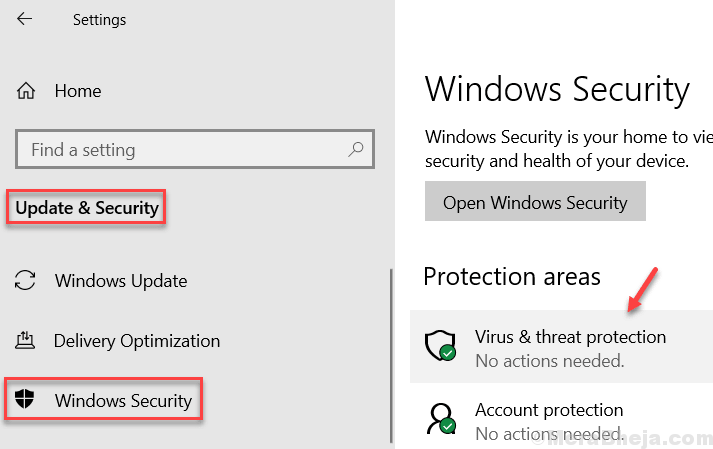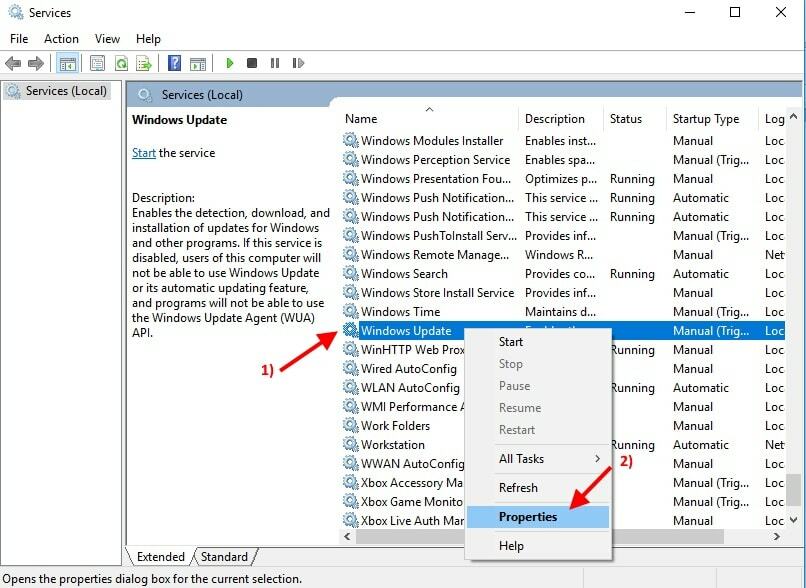אפליקציית Xbox פגומה יכולה להיות הסיבה
- כדי לתקן את משחקי ה-Xbox שלא מופיעים בבעיית המחשב שלכם, הפעל מחדש את המשחקים ואת שירותי ה-Xbox, השבת את מצב המשחקים, תקן את אפליקציית ה-Xbox או עדכן אותה.
- המשך לקרוא כדי לדעת את השלבים המפורטים עבור כל שיטה!
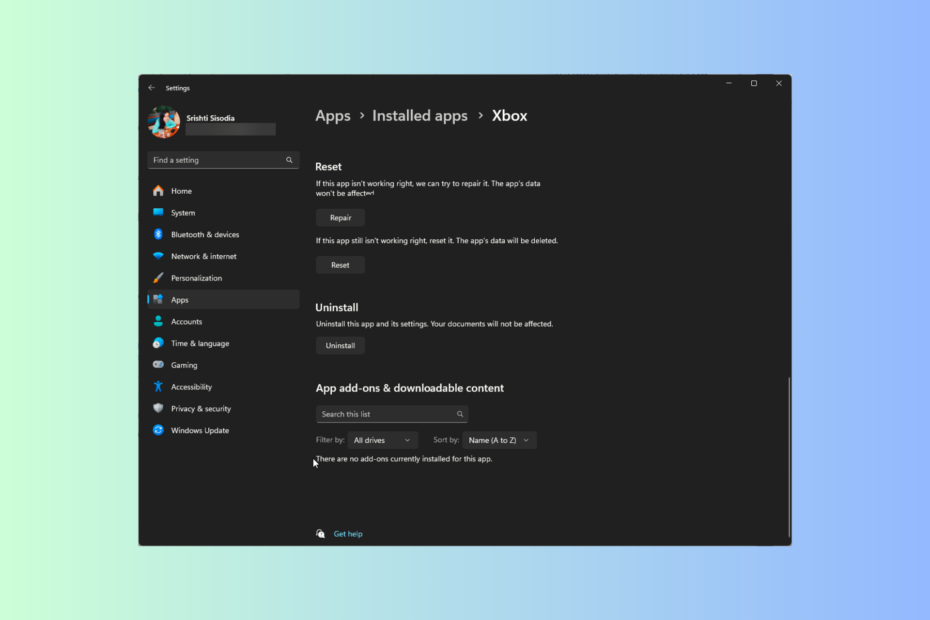
מפגש עם משחקי ה-Xbox שלא מופיעים במחשב שלך יכול להיות מתסכל; במדריך זה, נדון בסיבות לבעיה ונחקור שורה של פתרונות מעשיים להתמודדות עם בעיה זו, כך שתוכל לשחק במשחקים האהובים עליך תוך זמן קצר.
מדוע משחקי ה-Xbox שלי לא מופיעים במחשב שלי?
- יש לך גרסה מיושנת של Windows.
- אפליקציית ה-Xbox שלך פגומה.
- יכול להיות תהליך שירות המשחקים.
- אפליקציית Xbox Game Pass אינה מורשית לקבוע הרשאות לא מקוונות.
כיצד אוכל לגרום למשחקי ה-Xbox שלי להופיע במחשב שלי?
לפני שתמשיך בצעדים כלשהם לתיקון אפליקציית ה-Xbox שאינה מציגה בעיית משחקים מותקנים, עברו על הבדיקות המקדימות הבאות:
כיצד אנו בודקים, בודקים ומדרגים?
עבדנו ב-6 החודשים האחרונים על בניית מערכת סקירה חדשה על האופן שבו אנו מייצרים תוכן. בעזרתו, עשינו מחדש את רוב המאמרים שלנו כדי לספק מומחיות מעשית על המדריכים שהכנו.
לפרטים נוספים ניתן לקרוא כיצד אנו בודקים, סוקרים ומדרגים ב-WindowsReport.
- בדוק את ה רשימה של כל המשחקים המשתתפים עבור Xbox Play בכל מקום רשימה.
- באפליקציית Microsoft Store> לחץ על סמל הפרופיל שלך בפינה השמאלית העליונה> בחר יציאה ולאחר מכן היכנס.
- ודא שאפליקציית Windows ו-Xbox שלך פועלת בגרסה העדכנית ביותר.
- אמת את חיבור האינטרנט היציב שלך ובקר ב- אתר סטטוס Xbox Live.
- ודא שיש לך מספיק מקום בדיסק; שחזר אותו ונסה שוב.
1. הפעל מחדש את שירותי המשחקים
- ללחוץ חלונות + ר כדי לפתוח את לָרוּץ תיבת דיאלוג.
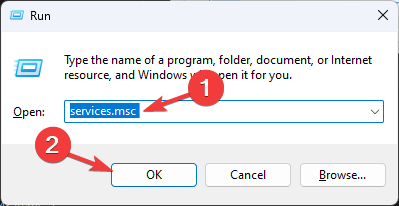
- סוּג services.msc ולחץ בסדר כדי לפתוח את שירותים אפליקציה.
- אתר ולחץ לחיצה ימנית על שירותי משחקים, ובחר איתחול.
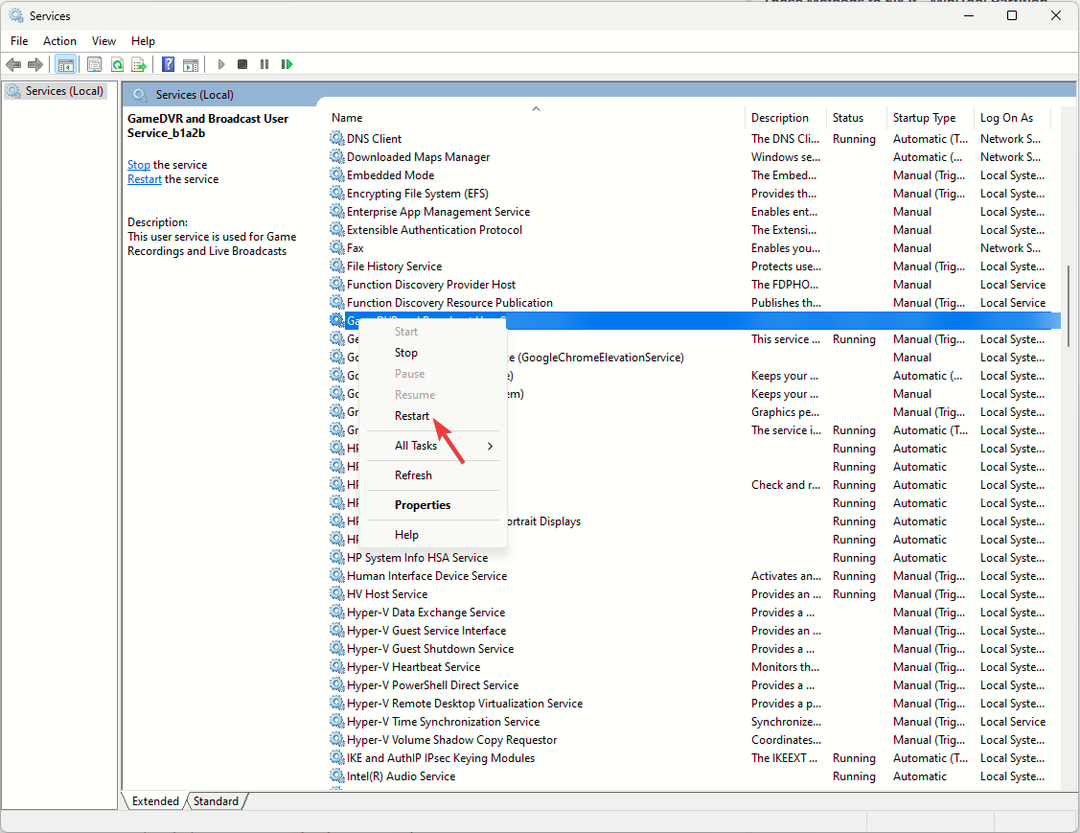
2. אפס את מטמון האפליקציה של Microsoft Store
- ראשית, סגור את אפליקציית Microsoft Store משורת המשימות אם היא פתוחה. ללחוץ חלונות + ר כדי לפתוח את לָרוּץ חַלוֹן.
- סוּג WSReset.exe ולחץ בסדר כדי להתחיל את תהליך איפוס המטמון.
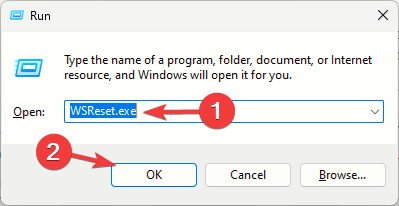
- לאחר שתסיים, חנות Microsoft ייפתח אוטומטית.
3. תקן את אפליקציית ה-Xbox
- ללחוץ חלונות + אני כדי לפתוח את הגדרות אפליקציה.
- לך ל אפליקציות, ואז לחץ אפליקציות מותקנות.
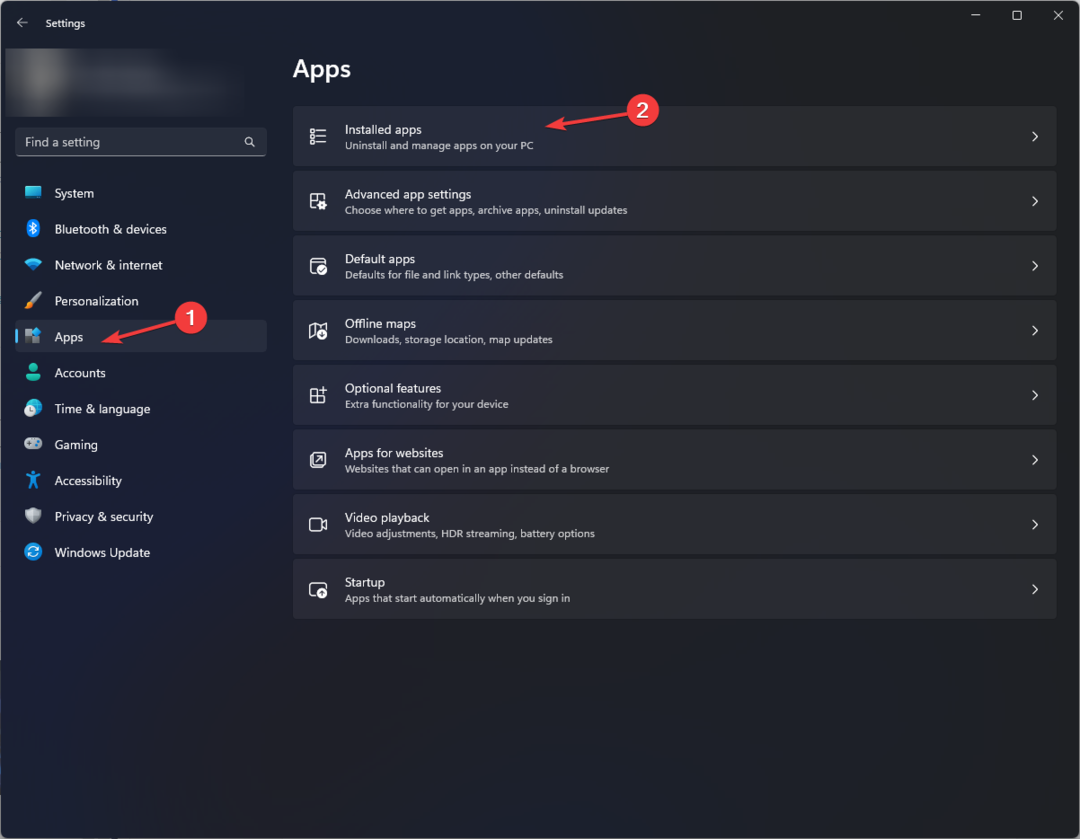
- לְאַתֵר אקס בוקס, לחץ על שלוש נקודות סמל ובחר אפשרויות מתקדמות.
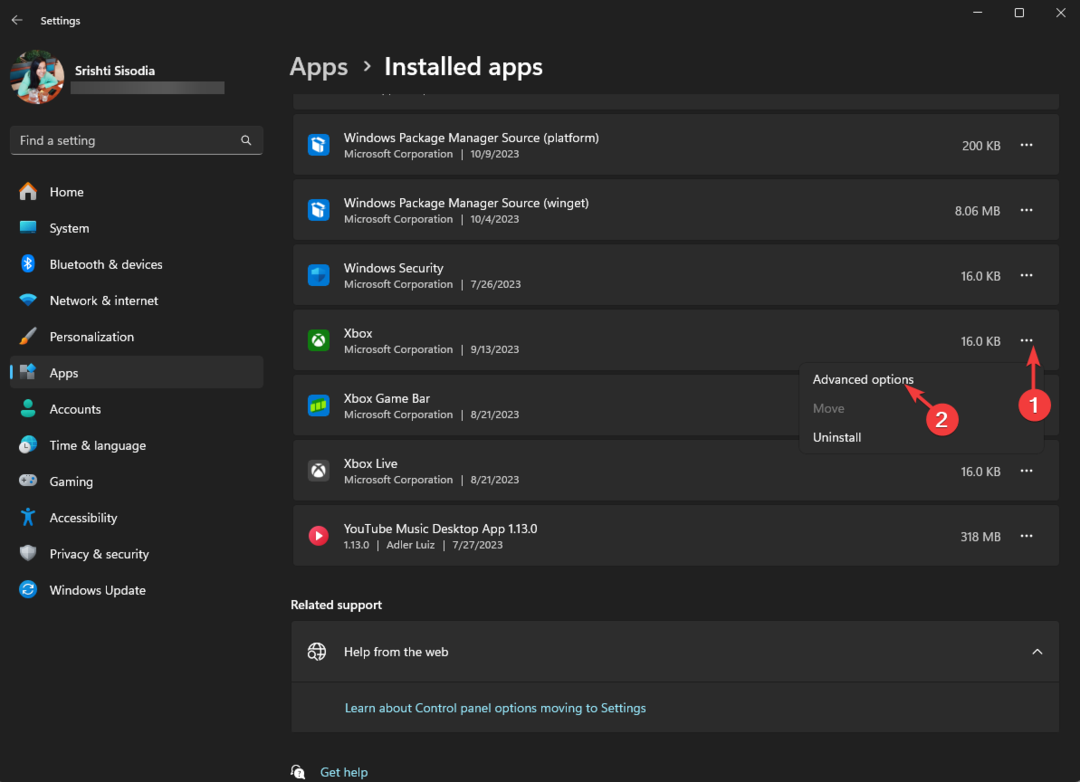
- במסך הבא, גלול למטה אִתחוּל ולחץ על לְתַקֵן לַחְצָן.
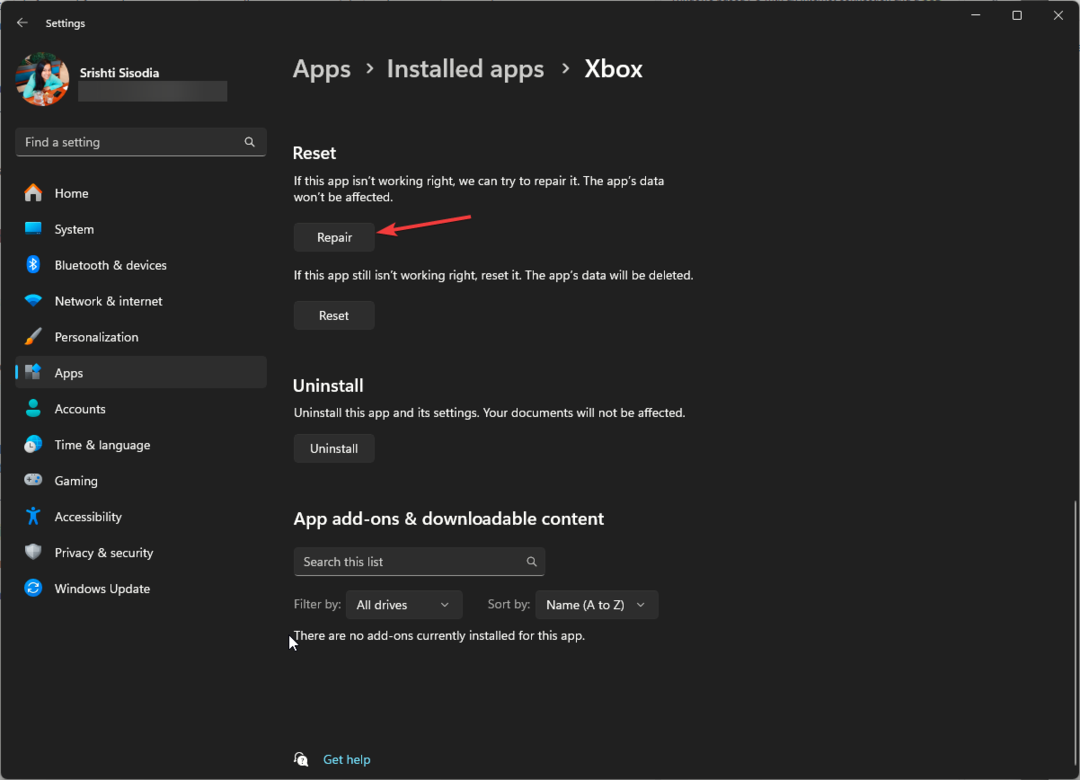
- המתן לסיום התהליך ולאחר מכן סגור את אפליקציית ההגדרות.
- הפעל מחדש את המחשב כדי לשמור את השינויים.
אתה יכול לתקן ולאפס את אפליקציית ה-Xbox שלך כדי לתקן בעיות דומות כמו אפליקציית Xbox לא עובדת; קרא את זה כדי ללמוד עוד.
4. התקן מחדש את אפליקציית שירותי המשחקים
- הקש על חלונות סוג מפתח פגז כוח בשורת החיפוש ולחץ הפעל כמנהל.
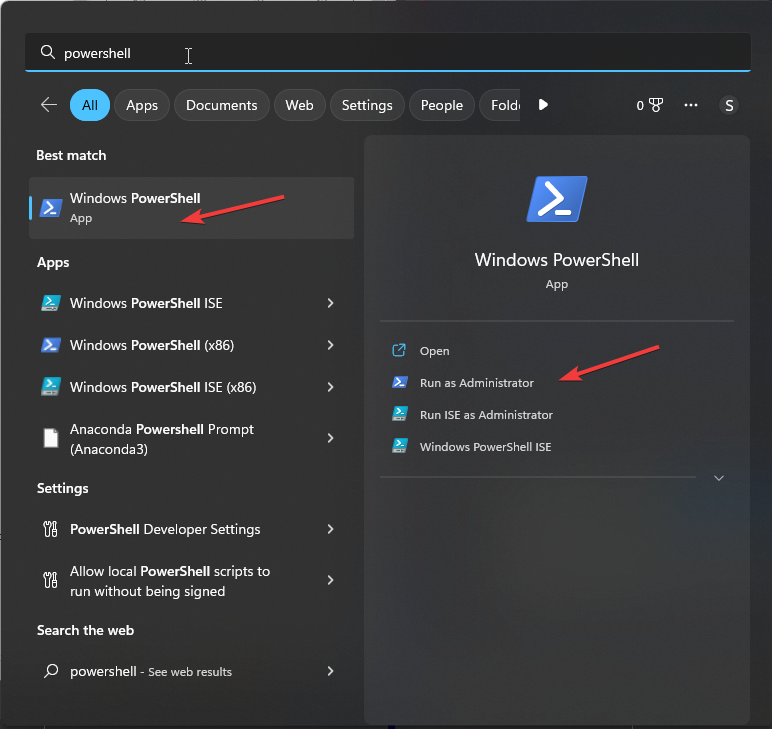
- העתק והדבק את הפקודה הבאה כדי להסיר את אפליקציית שירותי המשחקים והקש להיכנס:
get-appxpackage Microsoft.GamingServices | remove-AppxPackage -allusers
- הקלד את הפקודה הבאה כדי לפתוח את Microsoft Store ולחץ להיכנס:
start ms-windows-store://pdp/?productid=9MWPM2CQNLHN
- נְקִישָׁה לקבל כדי להתקין מחדש את שירותי המשחקים.
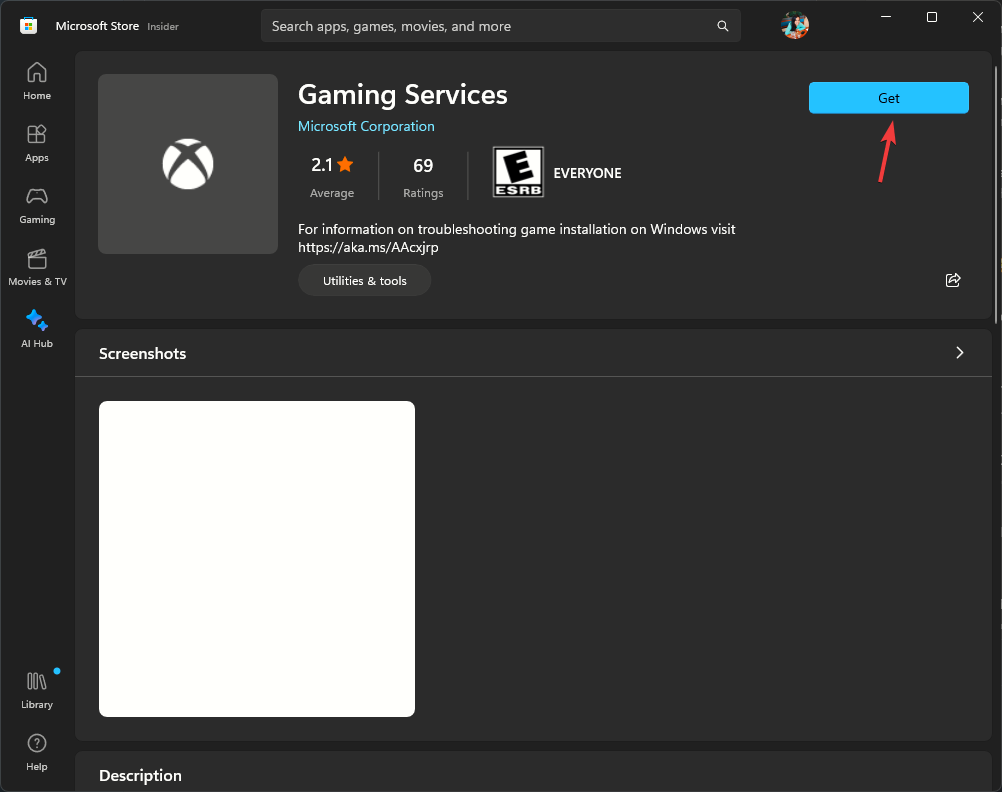
שיטה זו יכולה לעבוד גם אם שלך אפליקציית Xbox לא מזהה שירותי משחקים; כדי ללמוד עוד על בעיה זו, קרא את המדריך הזה.
- תיקון: מהירות RAM שגויה ב-Windows 11
- נפתרה: Windows 11 מופעל מחדש לאחר שינה
5. מחק את קבצי אופטימיזציית המסירה
- ללחוץ חלונות + אני כדי לפתוח את הגדרות אפליקציה.
- לך ל מערכת, ולחץ אִחסוּן.
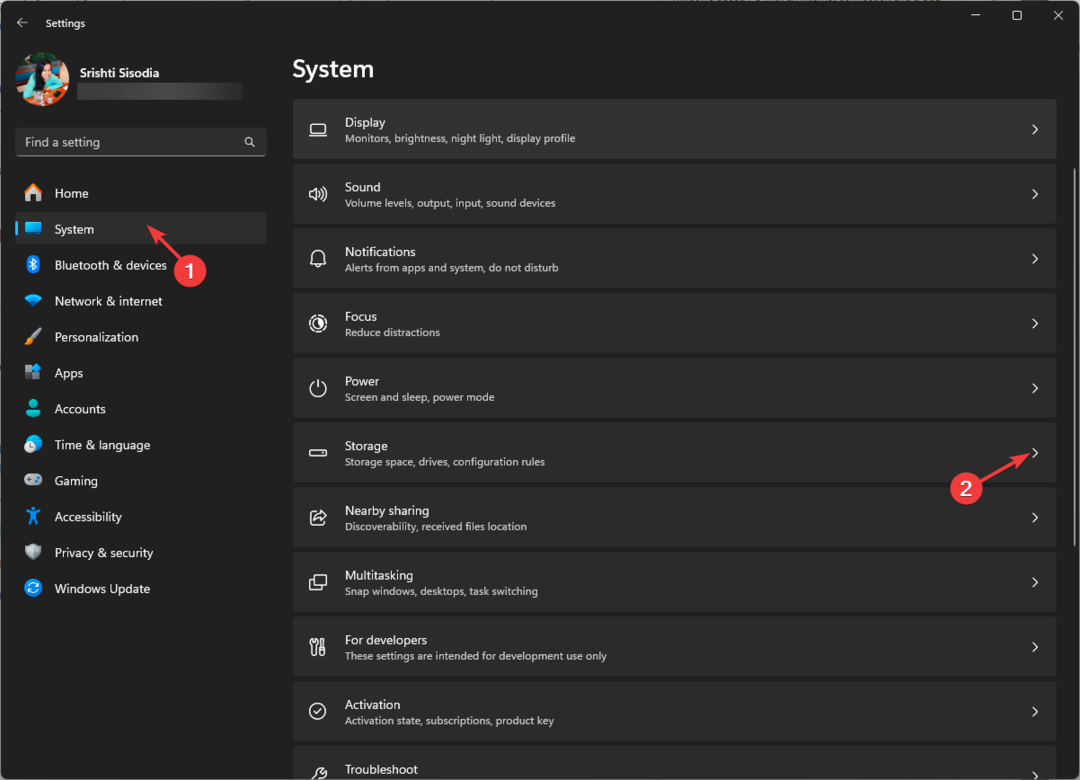
- בחר קבצים זמניים.
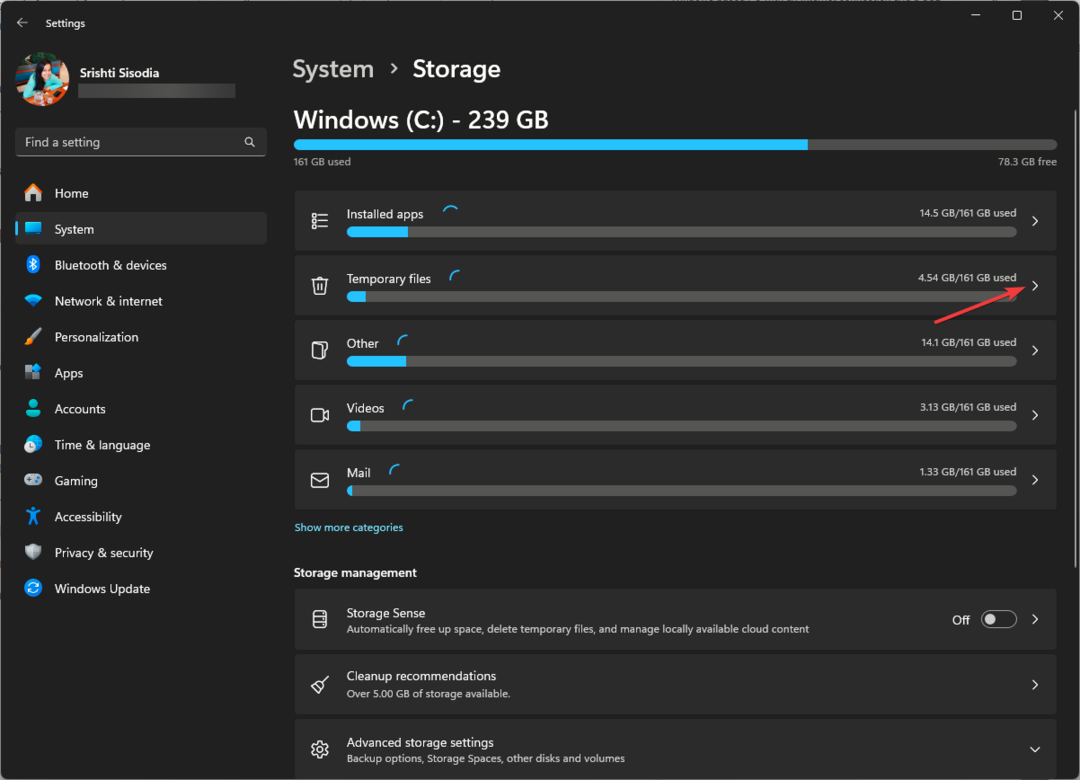
- תקבל את רשימת הקבצים הזמניים, חפש קבצי אופטימיזציה של משלוחים, בחר אותו ולחץ הסר קבצים.
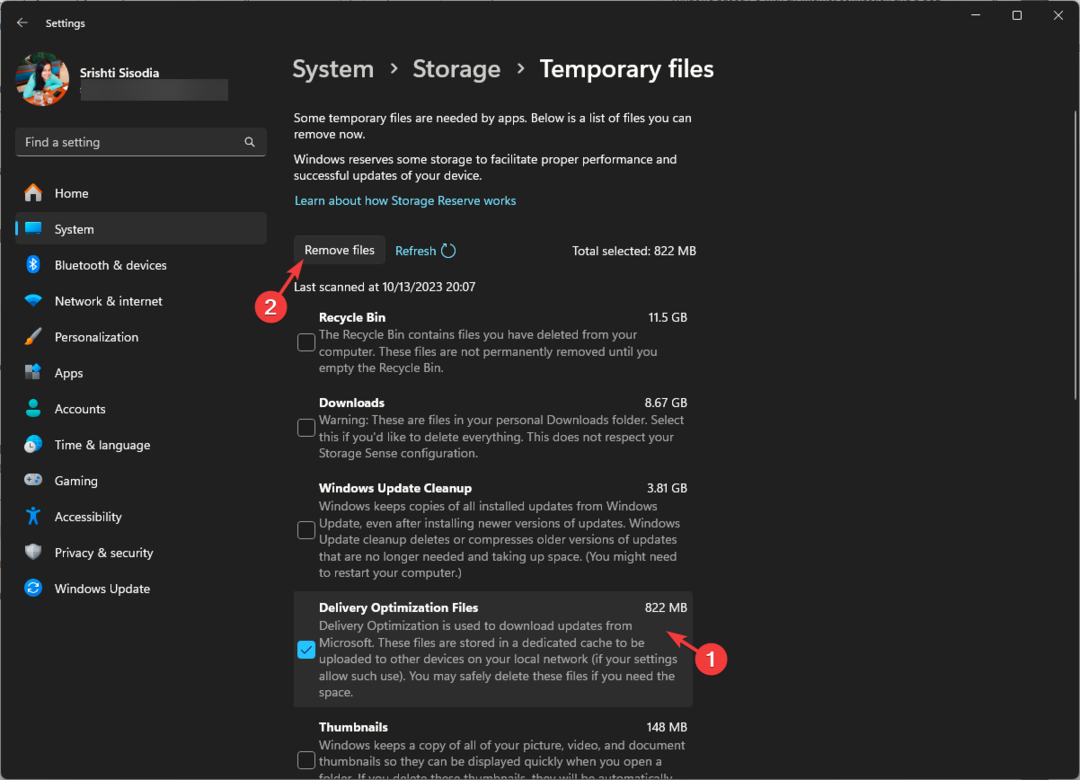
- הפעל מחדש את המחשב ובדוק אם אפליקציית Xbox מציגה לך משחקים במחשב שלך.
6. שנה את ערכי הרישום
- ללחוץ חלונות + ר כדי לפתוח את לָרוּץ תיבת דיאלוג.
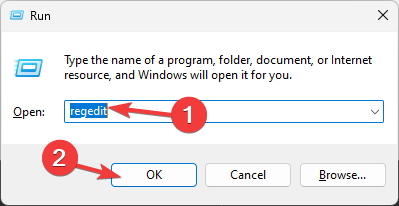
- סוּג regedit ולחץ בסדר כדי לפתוח את עורך רישום.
- ראשית, קח גיבוי של ערכי הרישום ועבור אל קוֹבֶץ>יְצוּא. שמור את קובץ ה-.reg במיקום הנגיש.
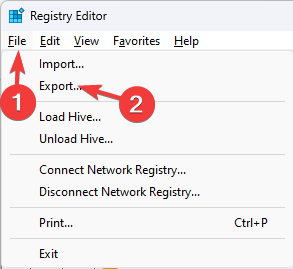
- נווט לנתיב הזה:
Computer\HKEY_LOCAL_MACHINE\SYSTEM\CurrentControlSet\Services\GamingServices - לחץ לחיצה ימנית על שירותי משחקים מקש ובחר לִמְחוֹק.
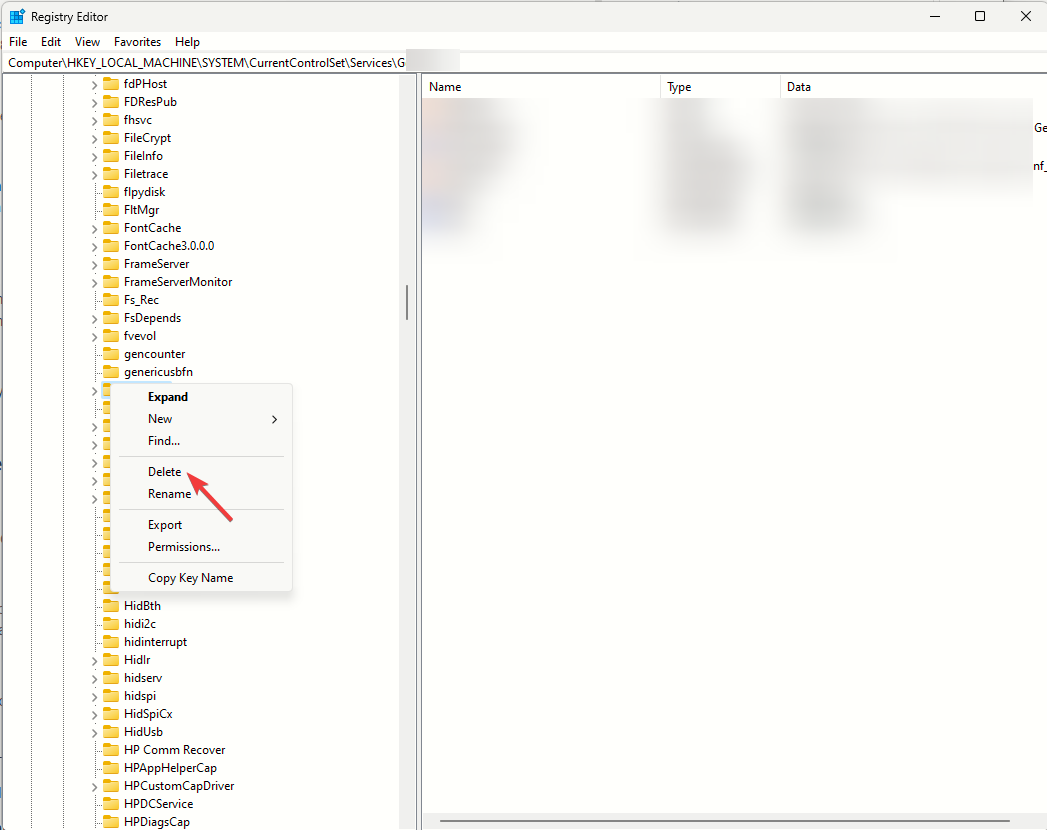
- לאחר מכן, לחץ לחיצה ימנית על GamingServicesNet מקש ובחר לִמְחוֹק.
- הפעל מחדש את המחשב והפעל את אפליקציית Xbox.
7. אפס את תצורת ה-IP ומטמוני הרשת
- הקש על חלונות סוג מפתח cmd בשורת החיפוש ולחץ הפעל כמנהל.
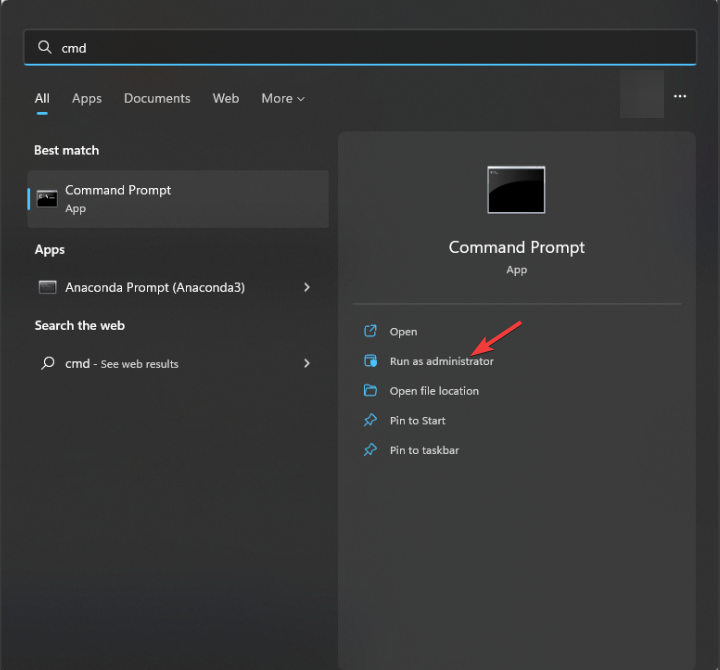
- העתק והדבק את הפקודות הבאות אחת אחת והקש להיכנס אחרי כל פקודה:
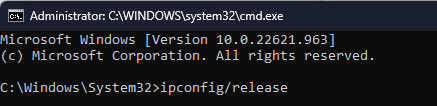
ipconfig /release
ipconfig /renew
ipconfig /flushdns
ipconfig /registerdns
nbtstat -rr
netsh int ip reset all
netsh winsock reset
- לאחר הביצוע, הגדרות ה-IP של המחשב האישי שלך יאופסו, וכל המטמון הקשור לרשת יוסר. הפעל מחדש את המחשב.
במקרה שיש לך בעיה דומה, משחקים שנרכשו ב-Xbox One לא מופיעים; עיין בטיפים לתיקון על ידי מומחי WR שלנו.
לסיכום, כדי לתקן את הבעיה שמשחקי ה-Xbox לא מופיעים במחשב האישי שלך, ודא שעדכנת את אפליקציית ה-Xbox ואת מערכת ההפעלה של Windows לגרסה העדכנית ביותר ונסה לתקן את האפליקציה.
האם פספסנו צעדים שעזרו לך לפתור את הבעיה? אל תהסס להזכיר אותם בקטע ההערות למטה. נוסיף בשמחה לרשימה.
![מטמון החנות של Windows 10 פגום [נפתר]](/f/24d6764afdcb9df2ce6502e0469a1411.png?width=300&height=460)